
今回の記事は、自宅にあるテレビをデュアルディスプレイとして活用する方法をご紹介します!
この記事の内容
- テレビはモニターと兼用できること
- テレビをモニターとして使うために必要なもの
- パソコンとの接続方法
PCとテレビを接続する2つの方法

© 2019 Pixabay

PCとテレビの接続方法
- HDMIで接続
- DVIで接続
それでは順に説明していきます。
HDMIを使った接続方法
※画像をクリックするとアマゾンに飛びます。

最近の機器ですと、最もメジャーな方法です。
音声も転送できるのに加えて、画質も一番いいのでHDMIで接続できる環境がある方は、HDMIで接続することを強くおすすめします。

そんな方も大丈夫です。
SurfaceやMacの一部製品はHDMIのポートがなく、Mini Displayport というものに変換しないといけないパソコンもあるからです。
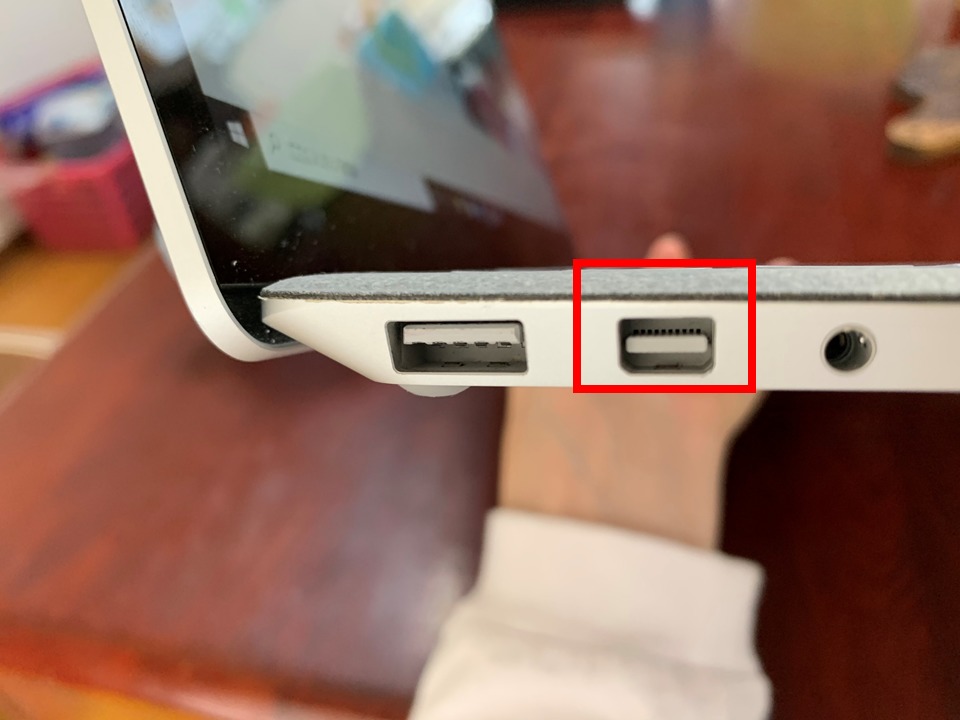
こちらがMini Displayportの差込口です。
このタイプはHDMIをMini Displayportに変換する必要があります。
このように片側がHDMIでもう片方がMini Displayportの製品もありますので、ご自身のパソコンの端子を確認してください!
DVIを使った接続方法

DVIとはこのような端子で、HDMIよりも古くからあるものです。
画質がHDMIよりも劣化しますが、HDMIの端子がない方はこれを選ぶしかなさそうです。
テレビがHDMIでパソコンはDVIしかないという方は、変換コネクタがありますのでチェックしてみるのもいいかもしれません。
パソコンとテレビを接続したときの設定方法


同じように動く画面が2つあっても意味ないので、テレビ画面とパソコンの画面を分離させます。
Windows10での設定
画面左下の「 スタート」を右クリックし、「設定(N)」を選択します。
すると設定画面が開くので、「システム」を選択していきます。
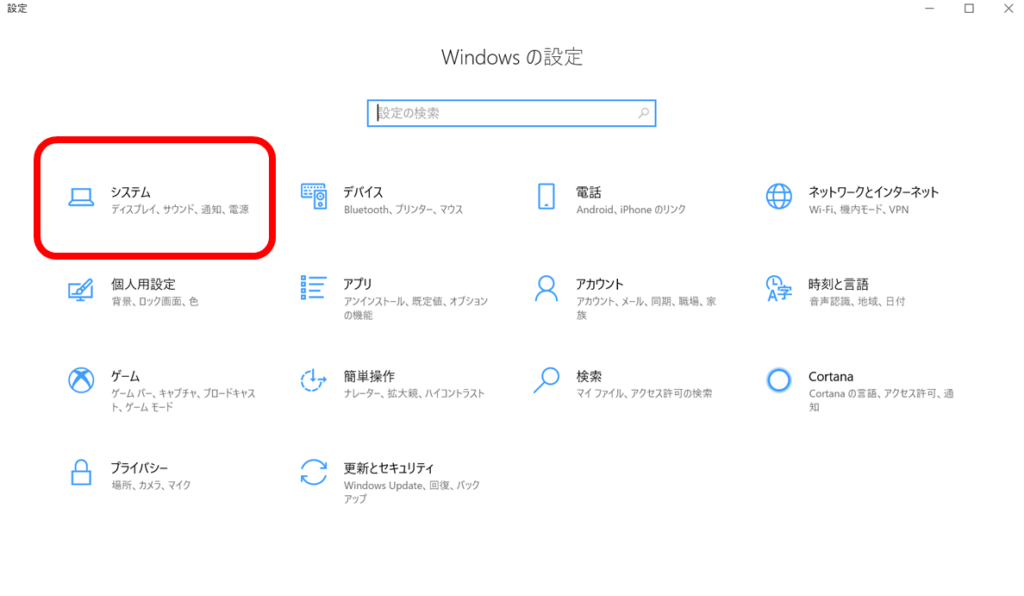
次に、「ディスプレイ」を選択してページの下方に「複数のディスプレイ」というタブがあるのでその中の「画面表示を拡張する」を選択します。
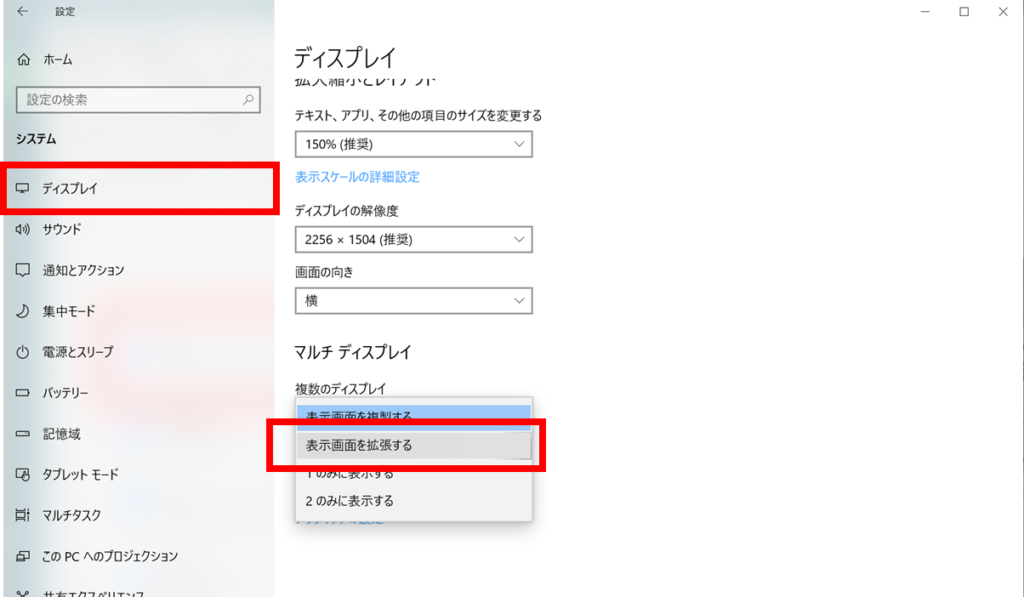
最後に「変更の維持」を選択して設定は完了です。
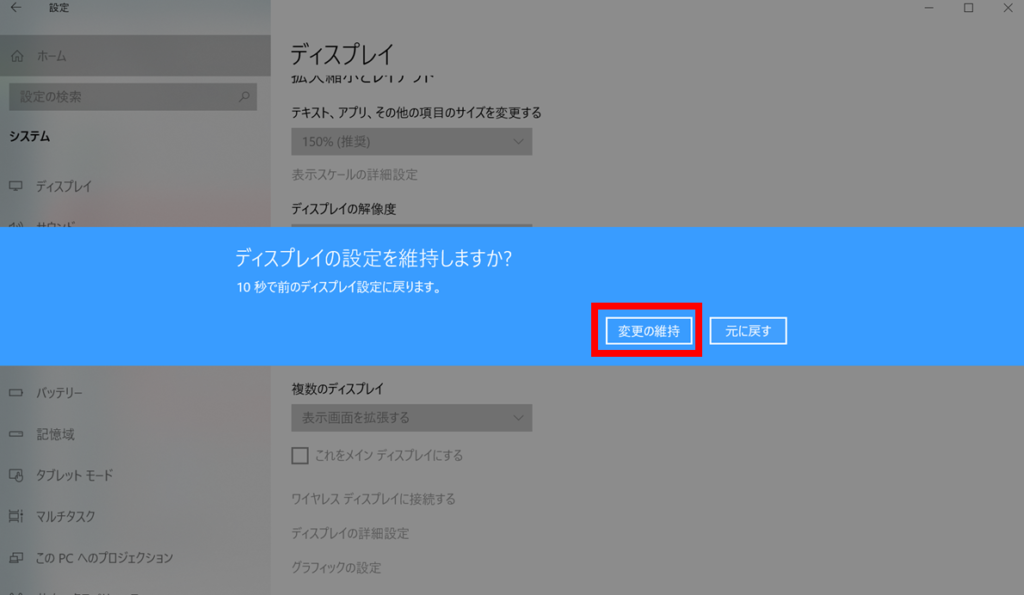
Macの設定方法

まとめ:わざわざモニターを買わなくてもテレビを兼用できる!
テレビをモニターと兼用する方法を説明しました。

在宅勤務をする機会は、今後も増えると思いますが、家にあるものを使っていかに在宅勤務の環境を良くしていくかが大事ですね!
\この記事はどうでしたか/

